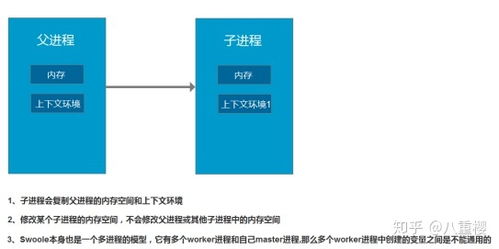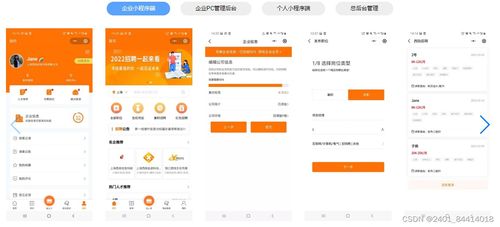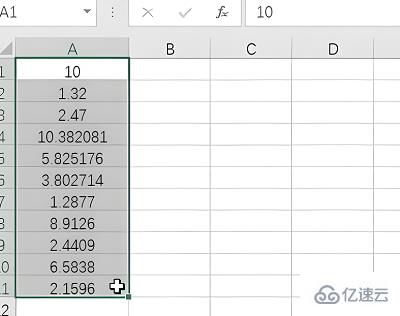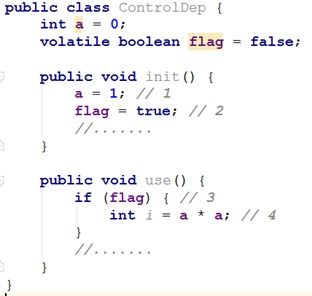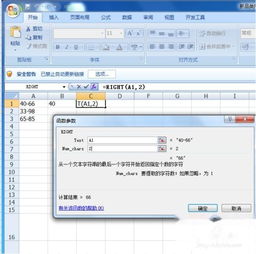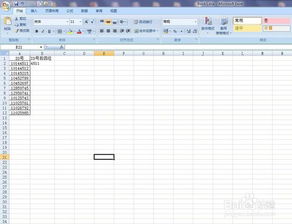excel表格vlookup公式:Excel表格中的VLOOKUP公式,高效数据查找的必备技能
在Excel表格的使用过程中,数据查找是一个非常常见的需求,无论是从一个表格中查找特定值,还是将两个表格中的数据进行匹配,VLOOKUP公式都是一种强大且高效的工具,本文将详细介绍VLOOKUP公式的使用方法、常见应用场景以及一些实用技巧,帮助你快速掌握这一Excel核心功能。
VLOOKUP公式的基本语法
VLOOKUP(垂直查找)函数用于在表格中按行查找数据,其基本语法如下:
=VLOOKUP(查找值, 查找范围, 返回列号, [匹配方式])
- 查找值:你想要查找的值,可以是单元格引用、数字或文本。
- 查找范围:包含查找值和返回数据的表格区域,通常使用绝对引用(如
$A$2:$B$10)以避免公式变动时范围改变。 - 返回列号:查找范围中,你想要返回的数据所在的列号(从查找范围的左上角开始计数)。
- 匹配方式:可选参数,
FALSE表示精确匹配(默认),TRUE表示近似匹配。
VLOOKUP的实际应用场景
数据匹配
假设你有两个表格:一个是员工信息表(包含员工ID和姓名),另一个是销售记录表(包含员工ID和销售额),你可以使用VLOOKUP将员工姓名与销售记录关联起来。=VLOOKUP(A2, 员工信息表!$A$2:$B$10, 2, FALSE)
这个公式会在员工信息表中查找A2单元格的员工ID,并返回对应的姓名。
条件查找
如果你需要根据某个条件查找数据,比如在库存表中查找某个产品的库存数量,可以使用VLOOKUP结合IF函数或数组公式实现更复杂的查找。动态引用
通过VLOOKUP可以实现动态引用,例如在下拉菜单中选择产品名称后,自动显示该产品的价格或库存。
VLOOKUP的常见错误及解决方法
#N/A错误
这是最常见的错误,表示未找到匹配值,可能的原因包括:- 查找值不存在于查找范围中。
- 数据类型不匹配(文本与数字比较)。
- 查找范围中未包含查找值所在的列。
解决方法:检查数据是否正确,确保查找值和查找范围的数据类型一致。
#REF!错误
这个错误通常是因为查找范围的列号设置错误,或者查找范围被删除或移动。解决方法:检查查找范围是否正确,列号是否在范围内。
#VALUE!错误
这个错误通常出现在匹配方式参数设置错误时。解决方法:确保匹配方式参数设置为
FALSE(精确匹配)或TRUE(近似匹配)。
VLOOKUP的进阶用法
结合IF函数
当需要根据查找结果进行条件判断时,可以将VLOOKUP与IF函数结合使用。=IF(VLOOKUP(A2, 表格!$A$2:$B$10, 2, FALSE) > 100, "达标", "未达标")
结合INDEX和MATCH函数
VLOOKUP的一个局限是只能从左向右查找,而INDEX和MATCH组合可以实现更灵活的查找方向。=INDEX(B:B, MATCH(A2, A:A, 0))
这个公式可以实现从右向左的查找。
使用通配符
在查找值中使用或可以匹配部分文本,=VLOOKUP("A*", A:A, 1, FALSE)这个公式会查找以“A”开头的所有文本。
VLOOKUP公式是Excel中最强大、最常用的函数之一,掌握它可以大幅提升你的数据处理效率,无论你是初学者还是有一定经验的用户,熟练运用VLOOKUP都能让你在工作中事半功倍,通过本文的介绍,相信你已经对VLOOKUP有了更深入的理解,多加练习,你也能轻松应对各种数据查找任务!
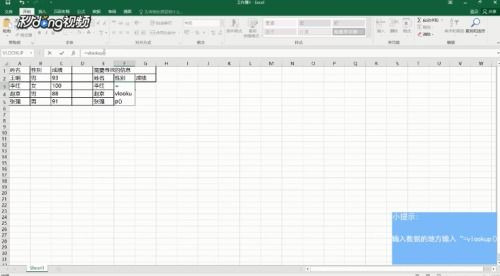
文章已关闭评论!